➥ Ir al inicio del Curso de Excel online gratis
¿Te preguntaste alguna vez cuántas formas hay de insertar el símbolo Celsius -el de temperatura- en Excel? Son más de las que imaginas. ¡Vamos a conocerlas! Así, podrás expresar la ausencia o presencia de calor en un cuerpo, ambiente, etc. (El símbolo °C es, por definición, igual en magnitud al kelvin. Ya es cosa de científicos)
Sí. Somos plenamente conscientes de que Excel puede darte algún que otro dolor de cabeza. A tal punto, que hemos publicado un curso de Excel online gratis que te invitamos a ver si buscas saber más sobre este programa ofimático. Allí encontrarás tutoriales generales y otros específicos, a los que seguimos sumando trucos concretos como éste.
Y lo más interesante que aprenderás sobre Excel es que hay diversos modos de hacer casi todo. Seguramente hallarás una manera de hacer las cosas con la que te sientas más cómodo. Pero siempre hay, al menos, otra.
Las 4 formas de insertar el símbolo Celsius en Excel
Copiándolo de la web y pegándolo
La primera forma de insertar el símbolo Celsius en Excel es la más simple. Solamente debes buscarlo en la web, dentro de cualquier página, y copiarlo. Entonces vuelve a tu hoja de cálculo y pégalo en la celda correspondiente.
Si vas a tener que pegar el símbolo Celsius varias veces pero estas copiando otros contenidos, puedes ahorrar tiempo valioso abriendo un Bloc de notas y dejando en él el símbolo Celsius para copiarlo cuando haga falta.
Insertando caracteres de grado desde Símbolo
- Haz click en Insertar y selecciona Símbolo para acceder a los símbolos de Excel
- En la interfaz de iconos, busca el símbolo de grados Celsius y haz click en Insertar
Este truco no está mal, pero hay otros que te permiten prescindir casi completamente del teclado de tu PC.
Y por si no lo sabes, desde Símbolo asimismo puedes insertar emojis en Excel fácil y rápidamente.
Utilizando el índice anterior para insertar grados Celsius
- Escribe el símbolo de grados como de costumbre, y luego haz click derecho y selecciona Formato de celdas
- Abre las opciones, y marca la casilla Superíndice para escribir el índice anterior en Excel. Haz click en Enter
- Como resultado, tendrás el símbolo de grados Celsius en esa celda
Usando el acceso directo para escribir grados Celsius en Excel
Los accesos directos siempre están allí para ayudarnos. Si mantienes pulsada la tecla Alt, y a continuación pulsas consecutivamente las teclas numéricas 0, 1, 7 y 6, verás cómo aparece en pantalla el símbolo de grados Celsius. Puede que recordar la serie 0176 te lleve un par de días, pero si lo haces te evitarás el resto de procedimientos.
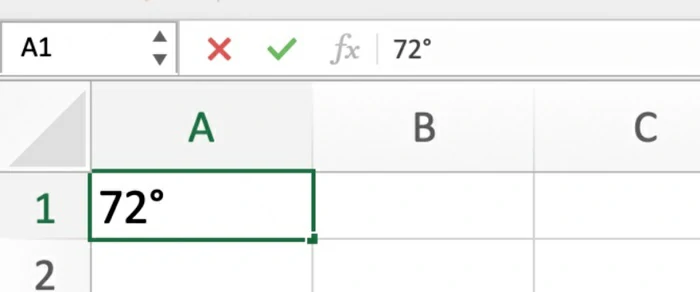
¿Cuál es la mejor manera de insertar el símbolo Celsius en Excel? Esta es mi opinión 🙋♂️
Siendo sincero, como no suelo tener que insertar el símbolo Celsius en Excel, cuando debo hacerlo simplemente busco este símbolo en Internet y lo copio de la primera web que aparezca. Ahora bien, si tuviera que estar insertándolo constantemente, es probable que me decante por la última de las formas descritas.
Puede que recordar el orden de los números me lleve un poco de tiempo, pero en unos días los sabría de memoria. Como deberías saber estas tareas básicas en Excel, todas importantísimas para aprovechar las hojas de cálculo.


¿Tienes alguna pregunta o problema relacionado con el tema del artículo? Queremos ayudarte.
Deja un comentario con tu problema o pregunta. Leemos y respondemos todos los comentarios, aunque a veces podamos tardar un poco debido al volumen que recibimos. Además, si tu consulta inspira la escritura de un artículo, te notificaremos por email cuando lo publiquemos.
*Moderamos los comentarios para evitar spam.
¡Gracias por enriquecer nuestra comunidad con tu participación!